Der er apps, som du konstant bruger. Nogle har for eksempel altid en grund til at åbne WhatsApp; det er enten at se på en persons status eller kontrollere, om du har en besked og ikke blev underrettet om den.
Det er ikke en stor ulejlighed at forlade den app, du bruger i øjeblikket, for at gå til din startskærm for at åbne en anden. Men hvis der er noget, der ikke kan gøre tingene endnu lidt hurtigere, er det altid et forsøg værd.
Sådan placerer du dine yndlingsapps i en flydende bar
Da vi alle har en app, der bruges ofte, er det rart at have hurtig adgang til den app. Hvis du ikke engang behøvede at gå til din enheds startskærm for at åbne, ville det få tingene til at gå endnu hurtigere. Takket være en app kaldet Flydende stang LG V30, kan du altid have adgang til dine yndlingsapps, mens du multitasking.
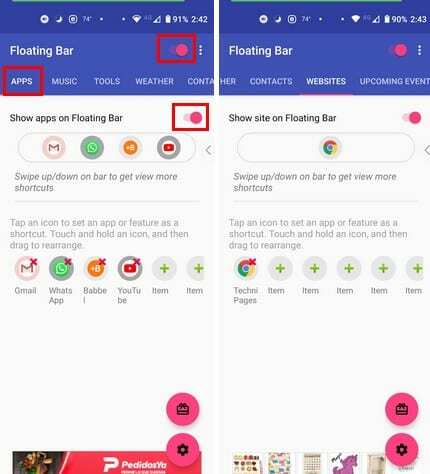
Der er forskellige ting, du kan tilføje til den flydende bar. For eksempel kan du tilføje apps, musik, værktøjer, vejr, kontakter, websteder, kommende begivenheder og seneste apps. Lad os sige, at du vil tilføje apps til den flydende bjælke. Appen giver dig mulighed for at tilføje i alt 20 apps, og du kan også ændre rækkefølgen af apps.
Du vil kun se i alt fem apps i starten, men for at se resten stryg op eller ned, og de resterende apps vises på de andre rækker. For at justere den flydende stang, tryk på tandhjulet nederst til højre. Du kan justere ting som:
- Skjul i liggende tilstand
- Kollaps, når du rører udenfor
- Cirkulær rulle
- Stop service ved at fjerne flydeknappen
- Vibration ved ekspansion
- Tema
- Søjleopacitet – Du kan bruge skyderen til at justere
- Omarranger fanerne
Ved at trykke på prikkerne øverst til højre kan du købe appen og fjerne annoncerne. Du vil også se muligheder for at donere til udvikleren, så appen kan forbedres. Den flydende bjælke vil have et ikon på din skærm med en pil, der peger til højre. Du skal blot trykke på pilen for at åbne bjælken for at se dine apps.
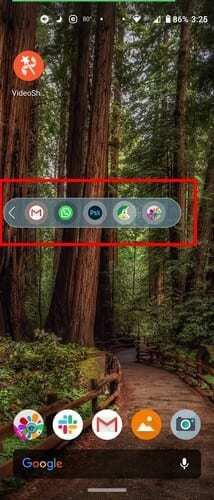
Hvis du ikke er tilfreds med positionen, hvor den flydende bjælke er, er det muligt at trække den til en hvilken som helst anden position. For at tilføje eller fjerne apps skal du trykke på appikonet. Der er ingen måde at åbne appen gennem den flydende bjælke, da alt du kan gøre er at se og trykke på den app, du vil åbne.
Konklusion
Den flydende bjælke er meget nyttig, da du aldrig ved, hvornår du skal bruge og app hurtigst muligt. For eksempel, når du ser på TikTok-videoer, og du pludselig husker, at du ikke sendte den arbejdsmail til morgendagens møde.